Видео Конвертеры
- Конвертировать видео в любой формат+
Лучший ISO для Xbox Конвертер 360 для конвертирования ISO в формат Xbox 360
Автор: Юлия Юрьевна • 2025-10-23 21:14:42 • Проверенные решения
В этом новом мире видеоигры теперь являются признанным видом спорта, в котором игроки соревнуются на профессиональном уровне. В этой отрасли произошел такой значительный прогресс, что теперь у вас есть множество вариантов на выбор. Вы можете выбрать свою игровую платформу. Часто вы сталкиваетесь с ситуациями, когда из-за несовместимости платформ невозможно играть и наслаждаться вашим любимым файлом ISO-игры. Насколько это расстраивает, не так ли?
Не волнуйтесь. Выполните несколько простых шагов, чтобы преобразовать ISO в формат Xbox 360 и наслаждаться игрой без проблем. В этой статье мы познакомим вас с лучшим конвертером ISO для Xbox 360, с которым вы можете ознакомиться.
Часть 1. Какой самый лучший конвертер ISO в Xbox 360
Wondershare UniConverter (первоначально Wondershare Video Converter Ultimate) считается одним из лучших конвертеров ISO в Xbox и другие форматы. Используя это прикладное программное обеспечение, вы можете легко конвертировать ISO Xbox 360, и вы сможете беспрепятственно наслаждаться видеоиграми после преобразования в необходимый вам формат.
Известно, что Wondershare UniConverter очень быстро преобразует формат файлов. Используя этот конвертер для Xbox 360, вы можете легко конвертировать файлы изображений ISO в файлы изображений, совместимые с Xbox 360. Кроме того, вы получаете множество дополнительных функций и изменяете форматы аудио / видео файлов.
 Wondershare UniConverter для Mac / Windows
Wondershare UniConverter для Mac / Windows

- Это приложение эффективно преобразует ISO во множество других файлов, таких как Xbox 360, Xbox One и т.д.
- Простой в использовании интерфейс повышает удобство работы пользователя
- Он обладает универсальным набором инструментов, который предоставляет функции записи экрана, преобразования аудио / видео, создания GIF-файлов и т.д.
- Он предлагает обрезку, кадрирование и многие другие функции редактирования аудио / видео вместе с конвертером ISO для Xbox 360
- Wondershare UniConverter имеет возможность записывать и настраивать ваш DVD
Пошаговый метод использования Wondershare UniConverter
Шаг 1 Посетите веб-сайт Wondershare UniConverter и сначала загрузите этот инструмент для Xbox 360 ISO converter в вашей системе. Теперь запустите его, а затем нажмите на значок загрузки DVD в раскрывающемся списке на главном экране. Затем выберите опцию Загрузить ISO-файлы и найдите ISO-файл, который вы хотите преобразовать в Xbox 360.
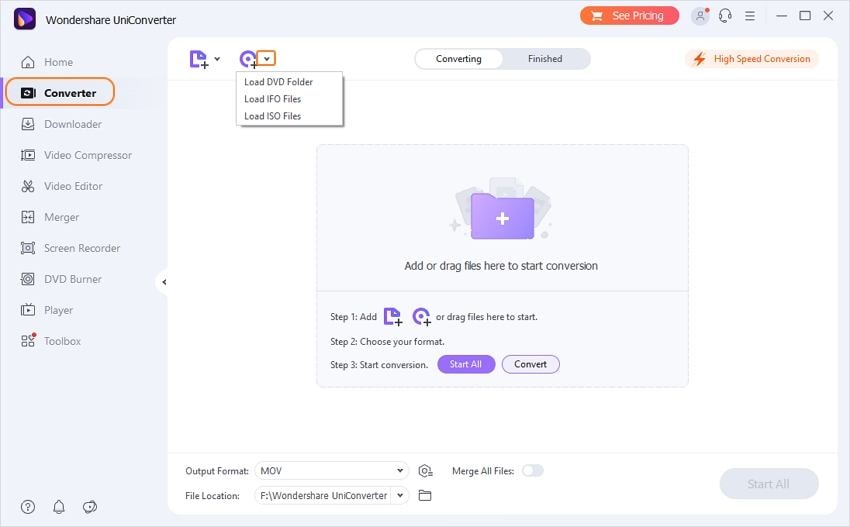
Шаг 2 После выбора ISO-файла в раскрывающемся меню Формат вывода внизу перейдите на вкладку Устройство и выберите требуемый формат.
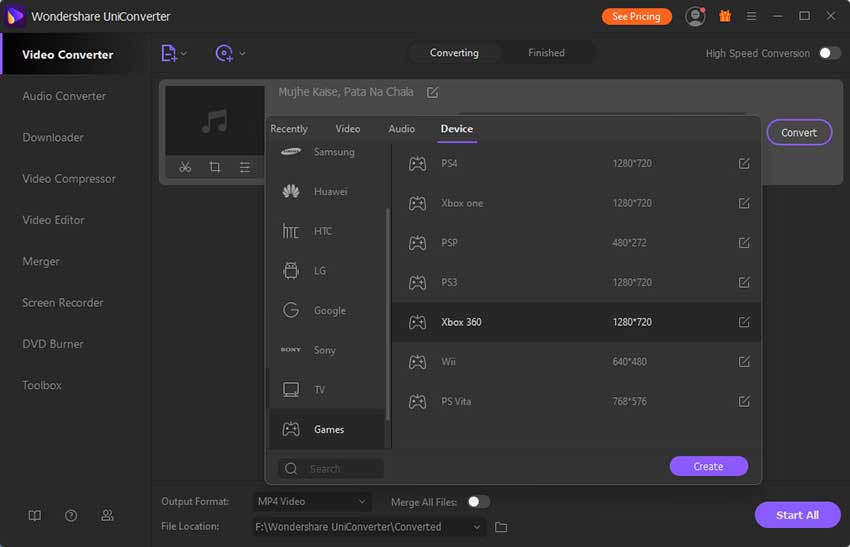
Шаг 3 После выбора формата включите переключатель высокоскоростного преобразования, а затем выберите конечное расположение выходного файла. Затем нажмите кнопку Конвертировать, и ваш ISO-файл будет преобразован в требуемый формат. Если вы выбрали Xbox 360, то он будет преобразован только в этот формат.
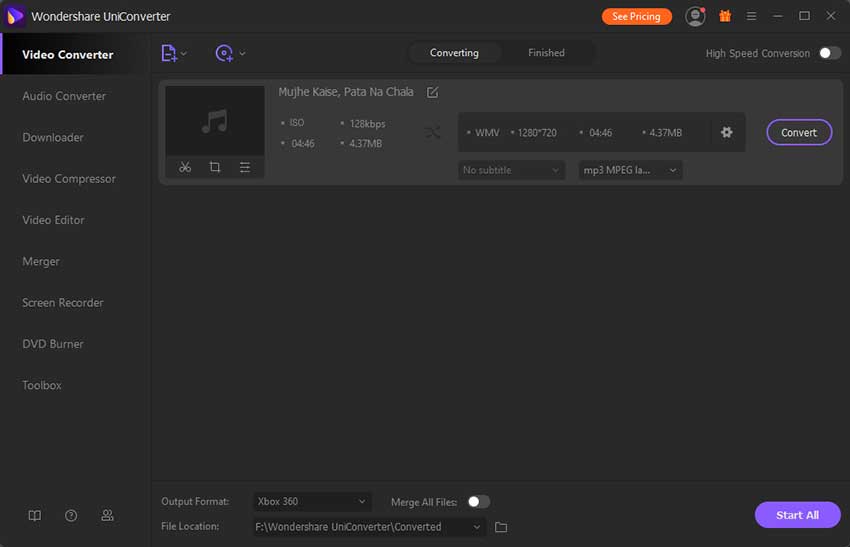
Шаг 4 По завершении перейдите на вкладку Готово, и там будет доступен ваш преобразованный файл. Теперь вы можете наслаждаться игрой на своей любимой игровой платформе без каких-либо перерывов.
Часть 2. Подробнее об ISO и Xbox 360
1. Введение в формат ISO и Xbox 360
Форматы ISO
В то время как многие люди действительно используют файлы в форматах ISO для усиления своего диска, изображения ISO используются, в основном, для передачи огромных проектов и рабочих структур. Поскольку это позволяет поместить все документы в одну эффективно загружаемую запись, пользователи смогут выбирать, нужно ли им монтировать это изображение или использовать его для использования на диске.
Xbox 360
Xbox 360 - это компьютерный игровой гаджет, предназначенный для конкуренции с другими популярными игровыми платформами, такими как PlayStation от Sony. Текущее соглашение для Xbox 360, Microsoft Xbox 360, включает поддержку Xbox LIVE, что позволяет клиентам играть в свои игры для Xbox Он позволяет клиентам управлять играми и отвлекать контент с помощью физического движения или голосовых заказов, а не с помощью джойстика или сравнительного информационного гаджета.
2. Как играть в ISO-игры на Xbox 360
Вам потребуется несколько вещей, чтобы этот метод работал в качестве пустого USB-накопителя, игровых образов ISO (в случае, если для одной игры есть несколько ISO-изображений, так как в больших играх есть несколько DVD-дисков, то у вас должны быть все ISO) и программное обеспечение ISO2GoD для копирования ISO-игровых изображений в формат Games on Demand. Давайте теперь рассмотрим, как играть в ISO-игры на Xbox 360.
Шаг 1: Загрузите компьютер, а затем войдите в свою учетную запись пользователя. Затем запустите любой из предпочитаемых вами браузеров, чтобы загрузить программное обеспечение ISO2GoD. Теперь установите и запустите программное обеспечение на своем ПК.
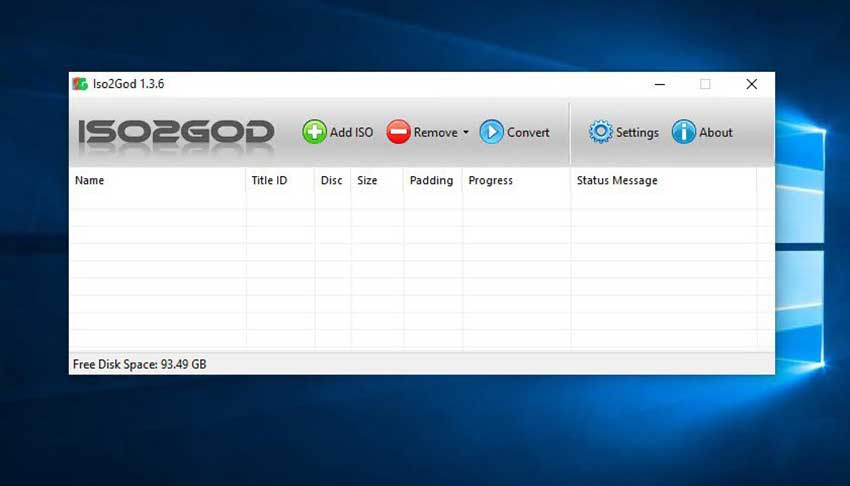
Шаг 2: Далее вам нужно нажать на кнопку "Добавить ISO", чтобы импортировать файл образа игры ISO. Вам нужно нажать кнопку "Обзор" в разделе "Расположение изображения" в следующем диалоговом окне, выбрав местоположение вывода с помощью кнопки "Обзор" в соответствующем разделе. Затем вам нужно указать название вашего игрового файла в разделе Сведений о названии.
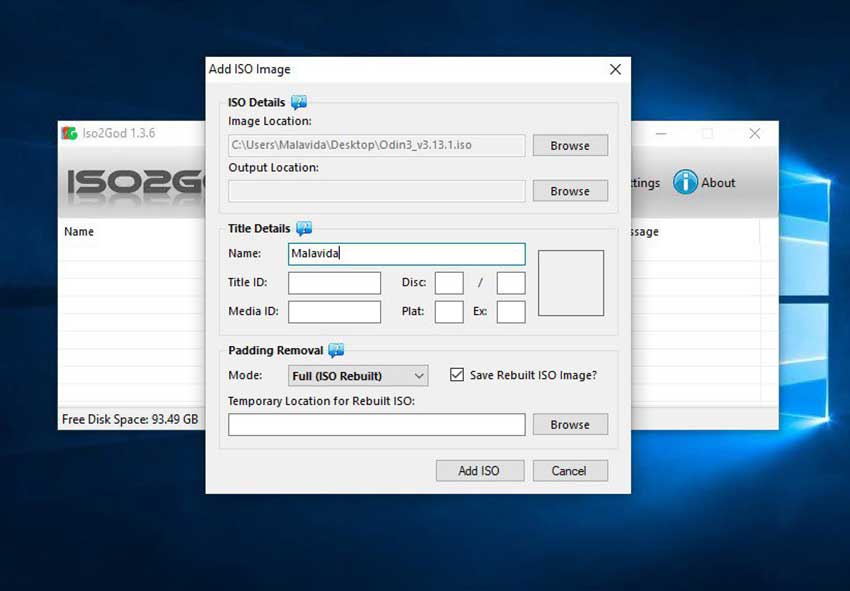
Шаг 3: Наконец, выберите опцию Full (восстановленный ISO) в выпадающем меню Mode и нажмите Добавить ISO. Наконец, нажмите на кнопку Конвертировать в главном интерфейсе программного обеспечения ISO2GoD.
Примечание: В случае, если у вас есть несколько ISO-образов для одной игры, поскольку в больших играх есть несколько DVD-дисков, вы должны добавить все ISO-файлы этой конкретной игры, используя описанные выше шаги, и когда вы закончите с добавлением ISO-файлов, нажмите "Преобразовать".
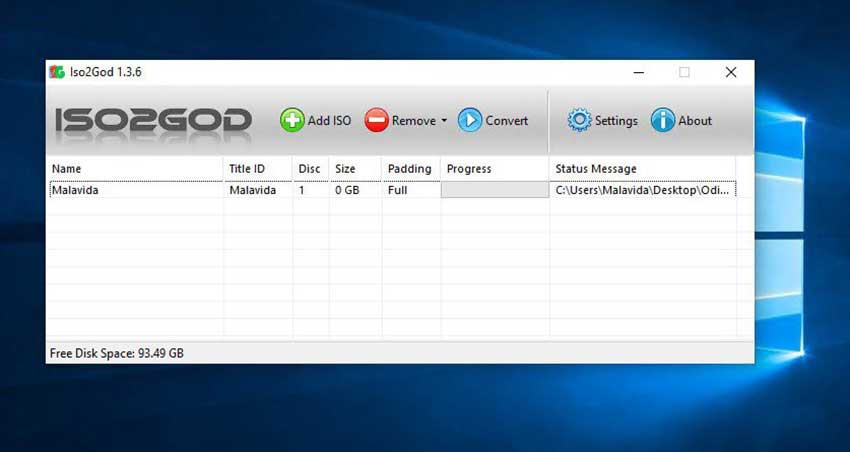
3. Как извлечь ISO-файл с Xbox 360
Шаг 1: Включите ПК и войдите в свою учетную запись. Запустите предпочитаемый интернет-браузер и загрузите программу для копирования ISO, здесь мы используем PowerISO для демонстрации. Установите программу ISO и перезагрузите компьютер.
Примечание: Следите за тем, чтобы ваш DVD-привод работал надлежащим образом, чтобы при копировании DVD в ISO-файл не произошло сбоев.
Шаг 2: Приложение ISO просмотрит DVD-диск Xbox 360 для резервного копирования на компьютер. Нажмите кнопку извлечения на вашем DVD-приводе и дополните свою любимую видеоигру для Xbox 360. Подключите дисковод и запустите ISO-приложение. Выберите Копировать, затем нажмите Создать файл образа CD/DVD/BD.
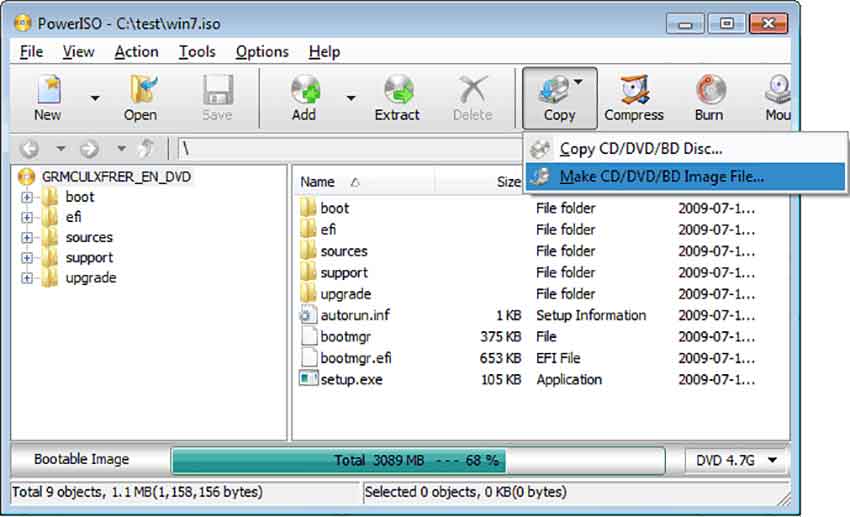
Шаг 3: В появившемся всплывающем окне выберите исходный диск, на котором находится DVD-игра для Xbox 360, а затем выберите .iso и нажмите кнопку OK. Программа ISO начнет создавать ISO-файл на вашем ПК.
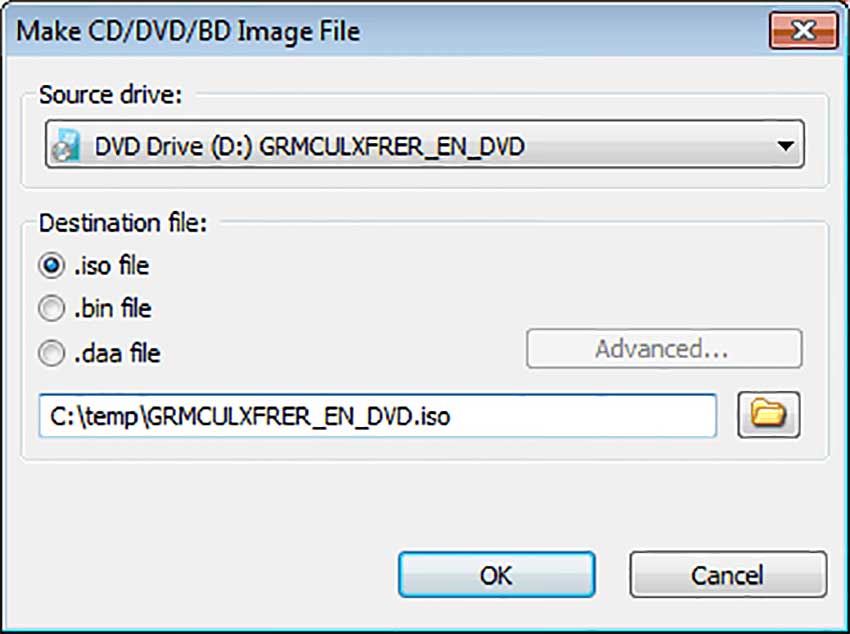
Заключение
В конце этой статьи мы постараемся помочь вам принять окончательное решение о программном обеспечении. Мы рекомендуем вам использовать Wondershare UniConverter для Xbox ISO converter. Доказано, что это программное обеспечение обеспечивает самый быстрый и качественный сервис преобразования. Помимо этого ISO-конвертера для Xbox 360, Wondershare UniConverter обладает множеством уникальных и выдающихся функций, которые оказываются очень полезными при редактировании видео, конвертации и сжатии.


Юлия Юрьевна
Главный редактор